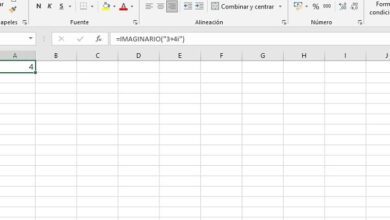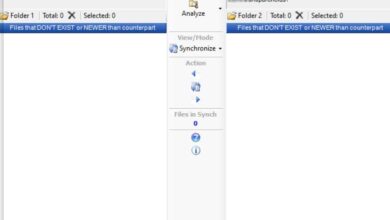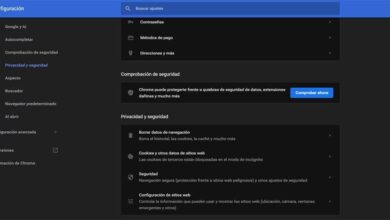Hoe spaties in Excel te verwijderen met de functie SPACES
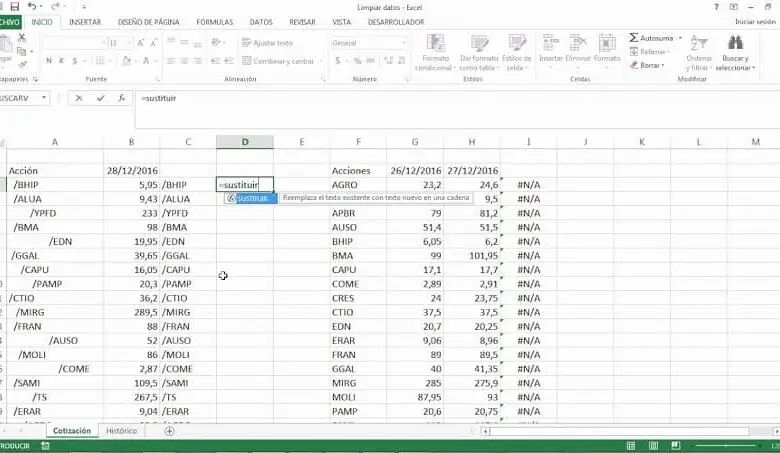
Zoals een gegevensbestand Wordt beheerd in Excel it moet mogelijk worden overgebracht naar een ander programma of platform, wat kan worden vermeden vanwege fouten in de tekst.
Een van de meest voorkomende gevallen, duidelijk wanneer gegevensinhoud handmatig wordt getranscribeerd, is: de aanwezigheid van extra spaties voor, na en tussen woorden.
Hierdoor zijn verschillende software niet in staat de inhoud te assimileren die via dit kantoorautomatiseringsprogramma wordt verzonden, omdat de aanwezigheid van deze ruimtes de structuur van de informatie volledig wijzigt.
Als u getuige bent van dit kleine probleem, zult u blij zijn te weten dat deze media een korte uitleg heeft van de manier waarop u het kunt oplossen met behulp van een eenvoudige formule geleverd door dit programma.
Wat is de gemakkelijkste manier om overtollige spaties uit Excel-cellen te verwijderen?
Dit soort problemen doet zich niet alleen voor bij tekstuele transcripties Omdat vaak wanneer numerieke gegevens in de cellen van het blad worden ingevoegd, de ene of de andere ruimte kan ontsnappen, wat op het eerste gezicht onopgemerkt blijft.
Om deze reden zijn veel gebruikers die proberen om voeg deze cellen toe moet de berekening forceren, fouten weglaten , zonder te weten waar dit kleine probleem vandaan komt.
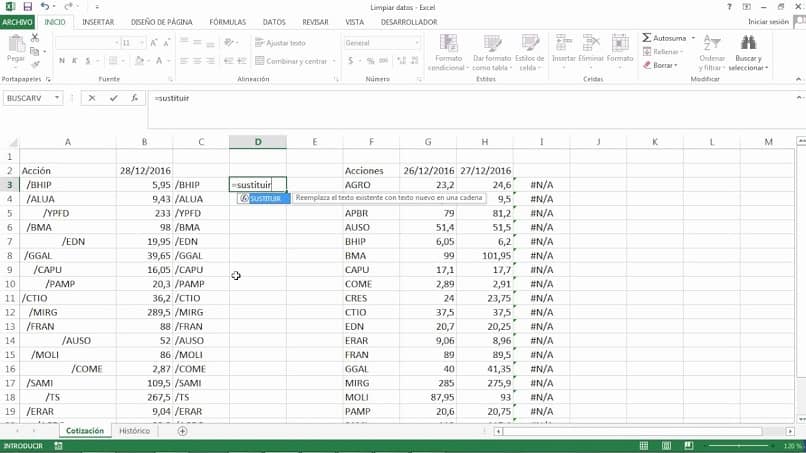
De gemakkelijkste manier om deze spaties te verwijderen, waar ze zich ook bevinden, is handmatig, maar dit brengt een aanzienlijke verspilling van tijd met zich mee bij het omgaan met een breed scala aan gegevens, zelfs als: Excel heeft handige sneltoetsen vanwege het gebruiksgemak.
Dit is de reden waarom programma's zoals Excel hebben: verschillende functies die verantwoordelijk zijn voor het helpen en faciliteren van een groot aantal taken voor gebruikers die hun tools gebruiken om te werken.
We leren u hoe u de functie SPATIES gebruikt
Voorbij zijn de dagen van plicht celinhoud verbergen zodat dit soort problemen onopgemerkt blijven in andere programma's voor gegevensinterpretatie, aangezien deze beroemde spreadsheet de oplossing biedt voor dit specifieke probleem.
Voor eerdere versies dan Microsoft Excel 2010 , de functie heette "Clip", maar voor vandaag wordt deze gekenmerkt als "Spaces". Jouw taak is niemand minder dan: elimineer deze overtollige ruimtes in een cel , waar het ook is.
Op deze manier volstaat het om het in de spreadsheet in te voegen, zodat het automatisch zorgt voor de interpretatie van de tekst, die wordt verplaatst naar een nieuwe cel, zonder de extra spaties het aankondigen van de fout.
Hoe voeg je deze formule in Excel in?
Ondanks het feit dat de werkbalk veel trucs heeft, is het invoegen van dit type functie heel eenvoudig, omdat het handmatig kan worden gedaan of rechtstreeks in het blad kan worden geschreven.
Met andere woorden, u kunt zoeken naar de optie "Formules" en zoek de functie "Spaces" en schrijf vervolgens de celinhoud die u wilt bewerken of selecteer het bereik waarop u de taak wilt toepassen.
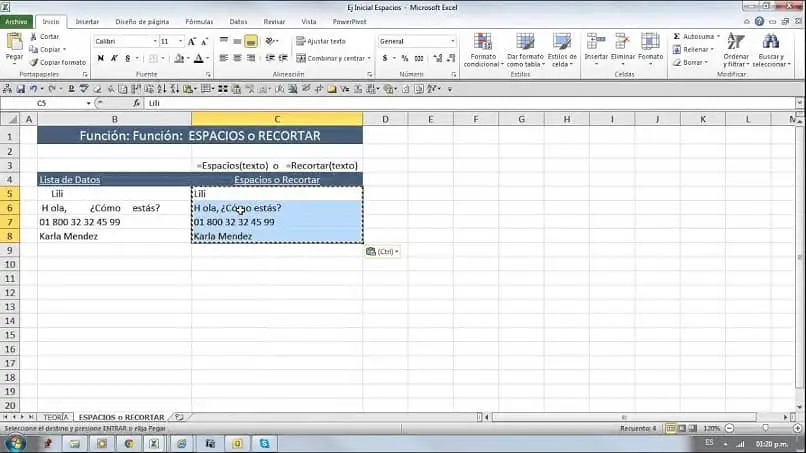
Als u daarentegen uzelf rechtstreeks in het blad wilt plaatsen en u veel tijd wilt besparen, hoeft u alleen maar te schrijven " Cel = SPATIES (Cel) ". De eerste verwijzing naar cellen moet worden vervangen door waar u het resultaat wilt plaatsen inhoud die al is bewerkt.
Aan de andere kant houdt de tweede verwijzing in dat de gebruiker bepaalt de cel die de tekst bevat die moet worden gewijzigd , of in dit geval het bereik van rijen of kolommen waarvan de spaties moeten worden verwijderd.
Eenmaal in Excel ingevoegd en op de "Enter"-toets gedrukt, zal het programma automatisch de hoeveelheid gearrangeerde tekst weergeven die door de gebruiker is aangevraagd, zonder dat er ruimte beschikbaar is in enig deel van de cel, zodat het comfortabel kan worden geïnterpreteerd van een ander programma of e-mail.
Op dezelfde manier kunt u nu proberen om: cellen tellen op basis van andere kenmerken , omdat u niet langer het idee van het weglaten van fouten hoeft vast te leggen om te proberen een bevredigend resultaat te krijgen.